Poniżej przedstawiamy instrukcję “krok po kroku” - jak wygenerować darmowy Raport o terenie z wykorzystaniem konta testowego.
Jak wygenerować Raport o terenie OnGeo - krok po kroku

Pracujesz w branży projektowej? Już dziś możesz wygenerować bezpłatnie Raport o terenie OnGeo dla dowolnie wybranej przez siebie działki w Polsce. Właściciel serwisu szuka do współpracy architektów i urbanistów, którzy zdecydują się przetestować jego produkt. Wygenerowanie raportu w ramach testów jest całkowicie bezpłatne i niezobowiązujące.
Krok 1 - mail z loginem i hasłem
Na podany przez Ciebie adres mailowy zostanie utworzone przez nas konto testowe. Zostanie wysłany do Ciebie mail z linkiem do aktywacji swojego konta OnGeo. Kliknij w link aktywacyjny podany w wiadomości i ustaw swoje hasło do konta.
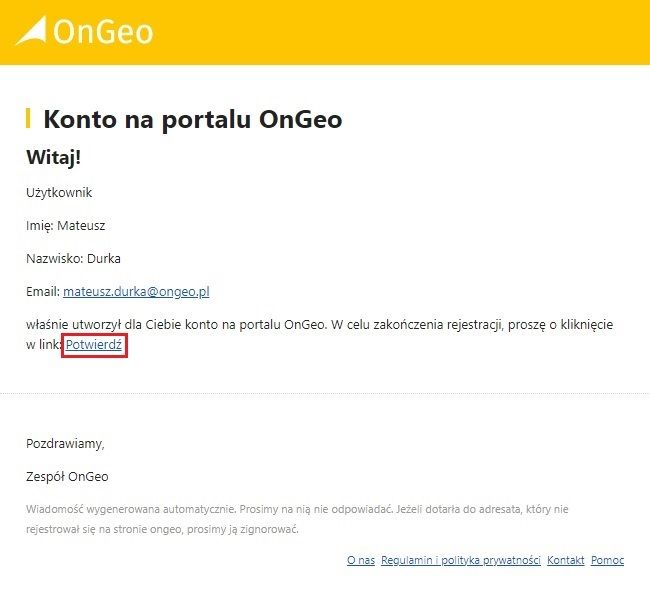
Krok 2 - logowanie
Zaloguj się na stronie https://ongeo.pl/login za pomocą swoich danych
login - twój e-mail
hasło - ustawione w poprzednim kroku
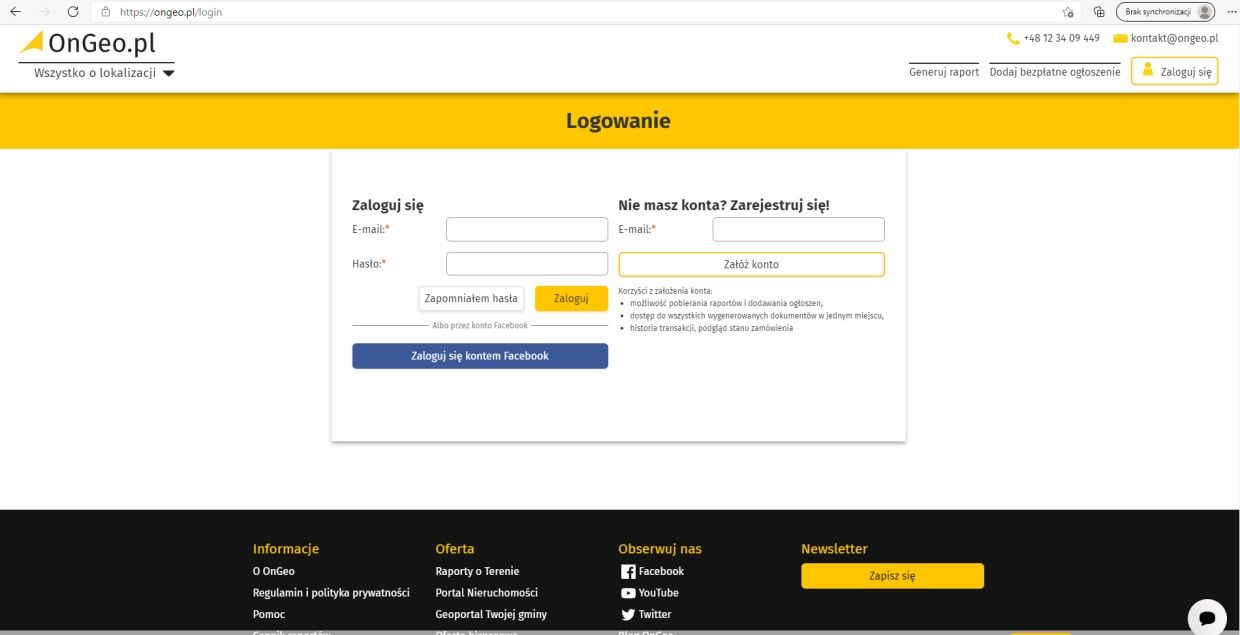
Krok 3 - Wyszukaj działkę
Wyszukaj interesujący Cię teren lub działkę na stronie https://ongeo.pl.
Możesz to zrobić na trzy sposoby:
a.) Zaznacz na mapie konkretną działkę lub kilka sąsiadujących działek. W tym celu wybierz funkcję „wskaż na mapie”, a następnie „wskaż”.
b.) Wyznacz własnoręcznie granice interesującego Cię obszaru. Można to zrobić za pomocą opcji „wskaż na mapie”, a następnie „narysuj”.
c.) Wpisz adres lub numer działki w oknie wyszukiwarki.
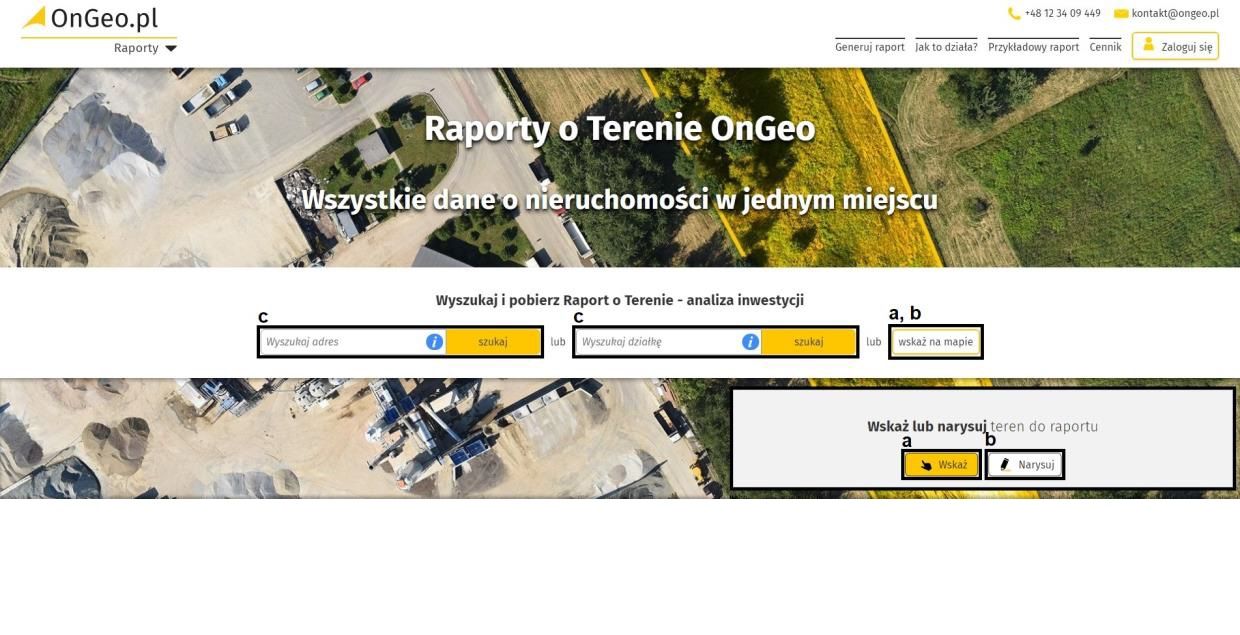
Krok 4 - wybór tematów do Raportu o terenie
Po wyszukaniu działki po prawej stronie ekranu pojawi się mapa wybranej działki oraz okolicy. Po lewej stronie zobaczysz listę dostępnych w raporcie tematów*. W tym miejscu możesz odznaczyć tematy, które Cię nie interesują. W celu przejścia do wygenerowania raportu kliknij żółty przycisk Potwierdź.
* Parametry geometryczne terenu oraz Dane o charakterze katastralnym dla terenu to stałe części raportu – nie można ich odznaczyć. Tematy z szarą czcionką, oznaczone szarym kwadratem, to tematy, które są niedostępne dla danej działki.
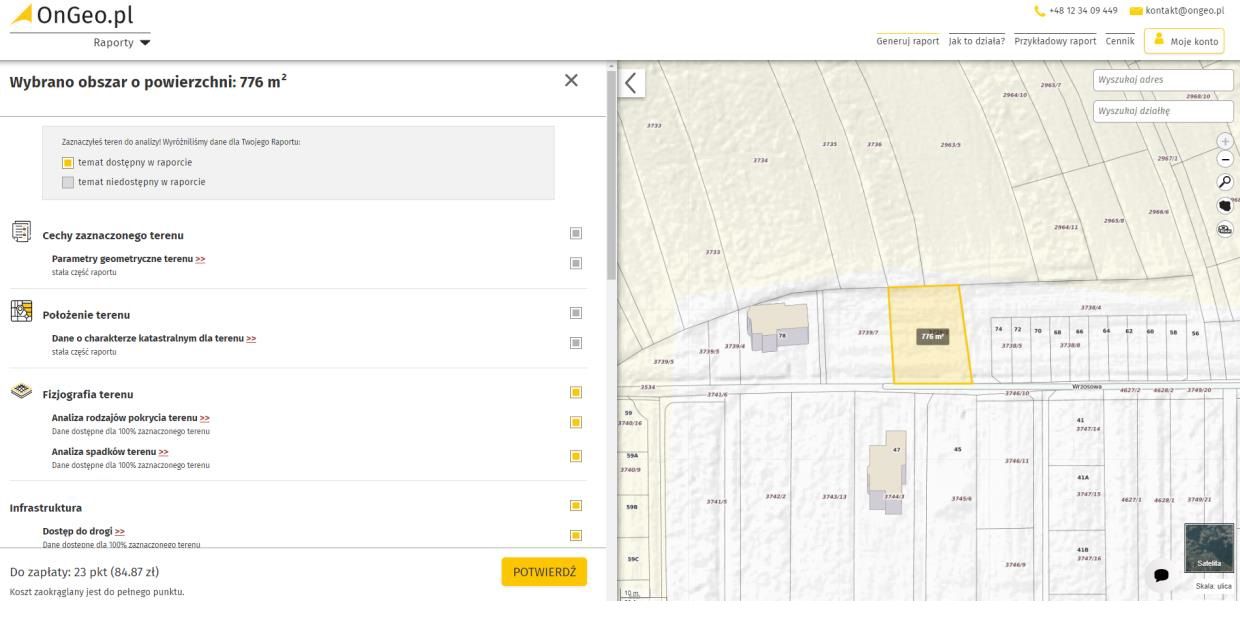
Krok 5 - Płatność punktami
Otworzy się strona z listą raportów użytkownika. W przypadku konta testowego na liście będzie się znajdował tylko jeden raport. Należy wybrać żółty przycisk Zapłać.
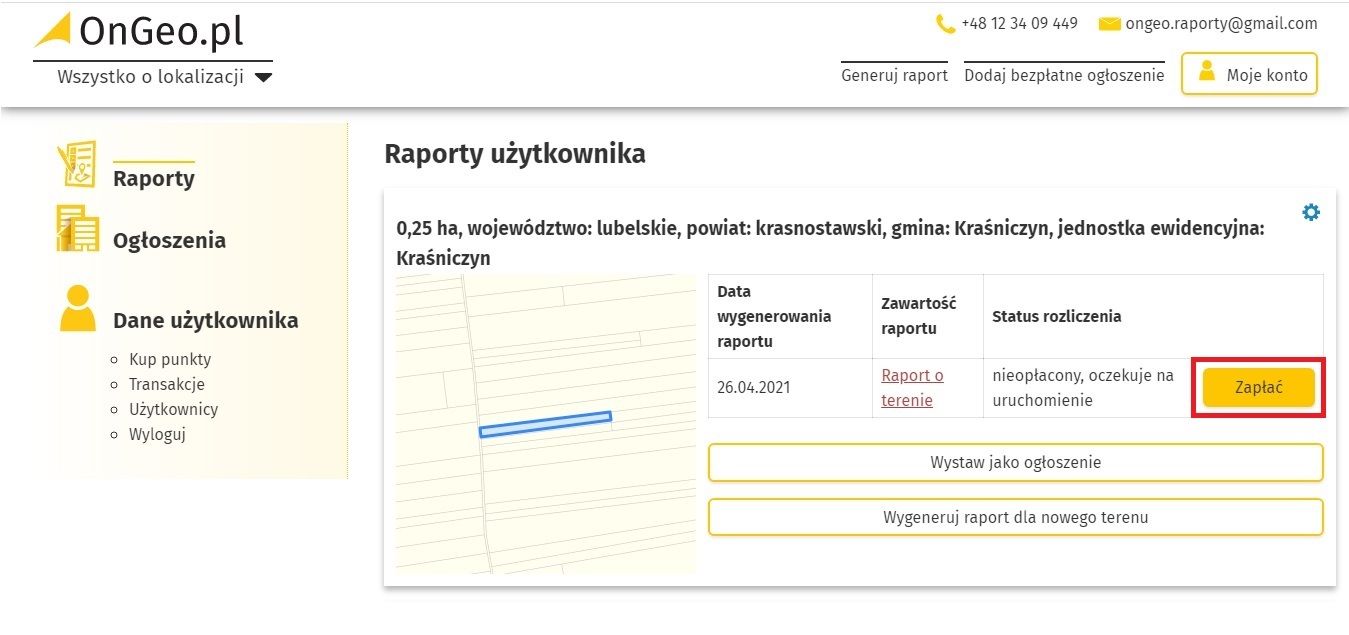
Następnie pokaże się lista z wyszczególnionymi tematami zawartymi w raporcie wraz z ich kosztami. Przejdź na sam koniec podsumowania i ponownie wybierz żółty przycisk Zapłać.
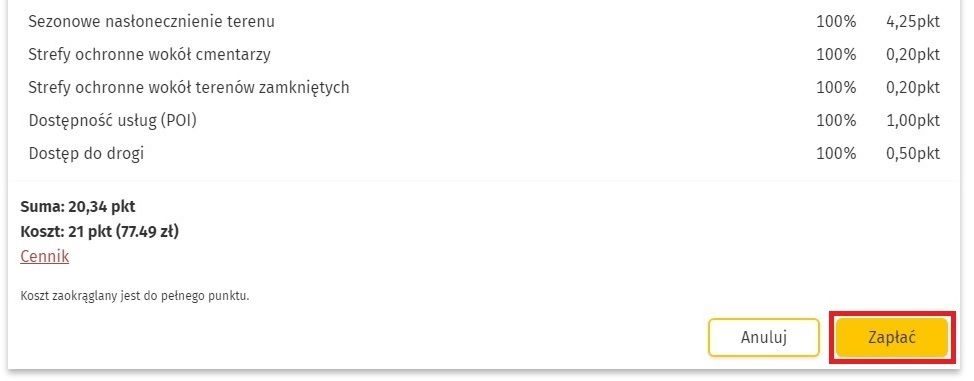
W okienku wyboru metody płatności zaznacz opcję Zapłać punktami:

Krok 6 - Automatyczne generowanie Raportu o terenie
Raport wygeneruje się w kilka minut i zostanie wysłany na Twojego maila. Będzie go można również pobrać z poziomu konta użytkownika (Moje konto – Raporty użytkownika).

Redaktor i przedstawiciel portalu OnGeo.pl
Zdiagnozuj działkę.
Wyszukaj na mapie!
- Prognozy rynku nieruchomości w 2026 r. - co oznacza to dla kupujących i inwestorów?
- Jak skrócić czas budowy domu?
- Ogólnopolski protest rolników w obronie polskiej wsi
- Ekspozycja okien a funkcjonalne wykorzystanie przestrzeni
- Jak zaprojektować mieszkanie na wynajem? Najnowsze trendy i sprawdzone rozwiązania
- KOD ZNIŻKOWY 7% na zakup Raportu o Terenie OnGeo.pl
-
DARMOWA CHECK-LISTA:
Co sprawdzić przed zakupem działki?
70 PYTAŃ, na które musisz odpowiedzieć zanim kupisz działkę!
-
DARMOWA CHECK-LISTA:
Jakie informacje powinno zawierać idealne ogłoszenie sprzedaży działki?